こんにちは、管理人のウノケンです。
今回は、
EasyThreedの家庭用FDM方式3Dプリンター「K7」について徹底解説&実機レビュー
していきます。
EasyThreed「K7」は、なんと約1万円で購入できてしまう激安3Dプリンター。
これから3Dプリンターをどれくらい使うかわからない…けど使ってみたい
そんな3Dプリンター初心者でも気軽に購入できてしまう圧倒的な安さが魅力です。
とはいえ、
格安機種がちゃんと使えるのか、ちょっと不安。。。
という方も、少なくないでしょう。
そこで、「Age of 3DP」の方で実際に購入し、その実力を徹底調査!
について、徹底解説していきたいと思います!

それでは見ていきましょう!
動画でレビューをチェックしたい方はこちら!
この記事の内容はYouTubeでも動画で解説しています。
開封の様子など、動画ならではの内容も盛りだくさんの解説をお楽しみください!
EasyThreed「K7」の特徴
まずはじめに「K7」の主な特徴をざっと把握しておきましょう。
特徴はいいから、はやく実機レビューが見たい!
という方は該当箇所までジャンプしてください。
約1万円で買える激安3Dプリンター
\クーポン・タイムセールはAmazonページをチェック!/
「K7」は、
約1万円で買える激安の3Dプリンター
です。
Amazonでは1万円台前半で購入可能。
筆者の場合、中国系のショッピングアプリ「Temu」で1万円未満で購入することができました。
本体重量1kg!超コンパクトな3Dプリンター
「K7」は、
本体重量わずか1kgの、超コンパクト3Dプリンター
です。
配送時点のダンボールサイズ(3辺合計)も約70cmと、1kgフィラメントの入った箱よりひと回り大きい程度のサイズ感。
このコンパクトさで3Dプリントできてしまうのか。。。!
と驚いてしまうこと、間違いありません。
初心者におすすめ?EasyThreed「K7」の実機レビュー!

特徴を把握できたところで、いよいよ
激安3Dプリンター「K7」の実機レビュー
を行っていきます。
開封&組み立て!

約70cmという小型ボックスで配送される「K7」。
プリント前に、わずかながら組み立て作業が必要です。
とはいえ、
だけという簡単な作業なので、組み立て自体は5分ほどで済んでしまいます。
3Dプリンター初心者であっても心配する必要はありません。
超コンパクトな本体の外観チェック!



組み立てを終えた「K7」の外観は上の通り。
まるでミシンみたい。。。!
おもちゃかな?
そんな第一印象をもった方も多いことでしょう。
そんな「K7」でしっかり3Dプリントができるのか?
実際に確認していきたいと思います!
スライス済のテストモデルをプリント!
「K7」には、
の2種類のデータが、スライスされた状態(gcodeファイル)で同梱のmicroSDに格納されています。
テスト用のフィラメントも少量(5m)付属しているので、セットアップ後、すぐに3Dプリントに取り掛かることができます。


どちらも簡単なモデルではありますが、「K7」の基本的なプリント能力を知ることが可能です。
CaliCatの目元にはリンギングのようなにじみが見られ、オーバーハング(張り出した部分)の歪みも確認できます。
一方のロケットは、比較的きれいにプリントできているようです。
CaliCatのようなオーバーハング形状や表面に凹凸のある3Dモデルのプリント品質は決して高くなく、ロケットのような単純な構造の3Dプリントには耐えられる程度のクオリティだと認識すべきでしょう。
【衝撃】約4時間でノロノロ3DBenchy
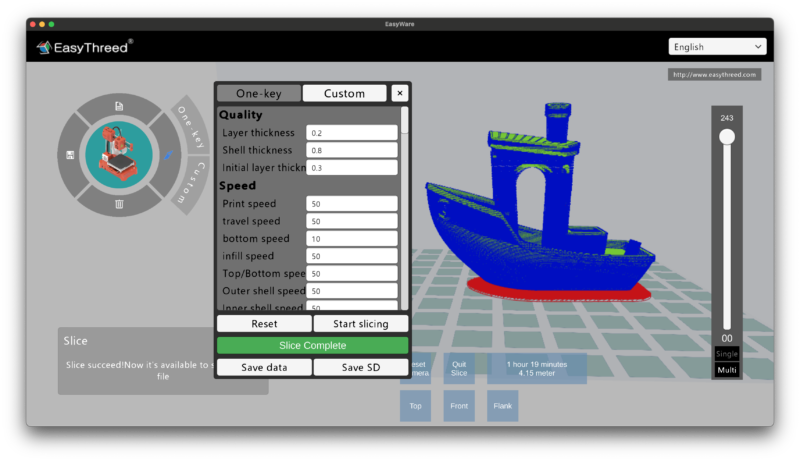
続いて、恒例の#3DBenchyをプリントしていきます。
3DBenchyは3Dプリンターの定番テストモデルですが、珍しく「K7」にはスライス済みのgcodeファイルが付属していません。
今回は、EasyThreedの専用スライスソフト「EasyWare」を用いてスライスを実行。
画面には1時間19分でプリントできる旨の表記がありました。

「K7」は1kgフィラメントに対応していません。
250gスプールのPLAフィラメントを用意して、3Dプリント開始。

1時間19分はとっくに経過しましたが、待てど暮らせど3DBenchyが完成する気配はありません。

結局、およそ4時間が経過して、ようやく完成。文字通り日が暮れてしまいました。
実は、「K7」のプリントスピードは10〜40mm/sです。
高速化が進んだ昨今、3〜4万円台の機種でも、最大500〜600mm/s(推奨250〜300mm/s)が当たり前になっていることを考えると、「K7」のプリントスピードはその約10分の1。
この点は、「約1万円で買える」というメリットを打ち消してしまうデメリットだと考える人も少なくないでしょう。
さて、プリント品質はどうでしょうか?


インフィルの模様が少し浮き出ていますが、格安機種としては表面の質は悪くありません。
糸引きやオーバーハングの乱れはほとんどないようです。
プリントスピードが遅く、じっくりプリントしている点は考慮する必要があるものの、3DBenchyプリントの質自体は及第点と言って良いのではないでしょうか?
やわらかいTPUフィラメントでもプリントできる?

「K7」は、もっとも標準的なフィラメントであるPLA以外にも、やわらかい素材であるTPUフィラメントにも対応しています。
こちらも確認しておきましょう。

TPUフィラメントを使ったプリントの定番である、「タイヤ(データ出典:Printables)」をプリント。
その結果はいかに…?



糸引きもほとんど見られない、なかなかの仕上がりです。
「K7」はダイレクトドライブ式であり、TPUのプリントには比較的適しています。
ボーデン式の2万円3Dプリンター「Tina2S」などに対して、この点は優れていると言って良いでしょう。
激安3DプリンターEasyThreed「K7」の注意点は?
3Dプリンターとして一定の実力を見せる「K7」。
ちょっと気になってきたかも…?
という方のために、
実際に使ってみて、注意した方がいいと感じた点
を紹介していきます。
激安ならではの注意点も少なくないので、導入する前の参考にしてみてください。
スクリーン(画面)がなく、直感的な操作が難しい


「K7」のもっとも注意すべき点は、操作用のスクリーンが存在しないところです。
すべての操作をボタンやトグル(切り替え)スイッチを駆使して実行することになるため、3Dプリンター初心者でなくても、慣れるまでは操作に戸惑ってしまうことでしょう。
今装置がどのような状態にあるのかは、トグルの位置やLEDの点灯・点滅をもとに把握することになるため、直感的な操作は難しいと言わざるを得ません。
初期設定として手動レベリングが必要

初心者に優しくない点として、手動のレベリングを要する点にも触れておきたいと思います。
レベリングとは、高さ合わせのこと。
材料であるフィラメントが出てくるノズルの先と、土台となるベッドの間が、ちょうどA4用紙の厚さ程度になるように、装置のボタンと紙を駆使して調整をする必要があります。
経験者であれば問題はありませんが、3〜4万円の機種でもすでに自動化されているこのプロセスを、手動で実行しなければならない点は、「K7」の短所であると言えるでしょう。
モーター音がうるさい
最後に、実際に使ってみたことでわかった、「騒音」にも触れておきます。
昨今の高速3Dプリンターは、騒音も大きくなりがち。
一方のノロノロ「K7」は静か...かと思いきや、全くそんなことはありません。
モーター音が大きく、生活環境の近くにあると耳障りだと感じるレベルです。
家庭での使用が想定される「K7」にとっては、手痛いデメリットの1つと言えるでしょう。
「値段は安いし、ここに記した気になるポイントは問題ないよ!」
という方にとっては、非常におすすめできる3Dプリンターなのではないかと思います!
1万円3Dプリンター「K7」は初心者におすすめできるのか?
ここまで、実際に「K7」を使った3Dプリントまで確認してきました。
といった、他の機種にはない魅力をもつ一方で、
という明確な欠点も明らかになりました。
総評として、
初心者の方に手放しでおすすめできる機種とは言えない
でしょう。
「じゃあどの機種を選べばいいの。。。?」
という「K7」が気になっていた3Dプリンター初心者の方におすすめしたい、低価格帯機種を2台紹介していきます。
それぞれ低価格帯ながら「K7」がもつ欠点を克服した優秀機種ですので、あわせて検討してみてください。
約2万円のおすすめ:Entina(WEEFUN)「Tina2S」
「Tina2S」は、「K7」と同様に、3Dプリンター初心者を想定した格安機種。約1万円の価格差はあるものの、
などなど、「K7」にはないメリットが盛りだくさん。
同じ格安機種を選ぶのであれば、圧倒的に「Tina2S」がおすすめです。
約3万円のおすすめ:Bambu Lab「A1 mini」
より実用性や使い勝手を意識した選択としておすすめしたいのが、
Bambu Lab「A1 mini」
です。
2024年1月に日本リリースとなった、Bambu Lab「A1 mini」。
という特徴を備えています。
リリースから時間が経ったこともあり、現在では2〜3万円台で購入できるというバケモノレベルのコスパに(2025年2月時点)。
初心者から上級者にまでおすすめできるコスパ最強機種となっています。
\クーポン・タイムセールはAmazonページをチェック!/
まとめ:価格とコンパクトさは衝撃的!EasyThreed K7!
今回は、約1万円の激安3Dプリンター「K7」の実態を探るべく、徹底レビューしてきました。
といった特徴のある3Dプリンターであることがわかりましたね!
一方で、すでに述べたように、欠点も少なくない「K7」。
Age of 3DPの実機レビュー記事・動画を参考にしつつ、他の低価格帯機種とも比較して、導入を検討してみてください!
動画でレビューをチェックしたい方はこちら!
この記事の内容はYouTubeでも動画で解説しています。開封の様子など、動画ならではの内容も盛りだくさんの解説をお楽しみください!










